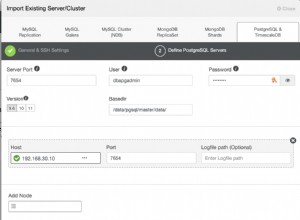Cosa succede se un plug-in interrompe il tuo sito? Prova ad accedere e disabilitarlo. Cosa succede se non riesci ad accedere perché l'intero sito è inattivo? In questo articolo, scopri come disattivare i plugin dal database utilizzando phpMyAdmin o il tuo editor di database preferito.
- Perché dovresti passare attraverso il database
- Dove puoi trovare i plugin nel database?
- Editor di dati serializzati
- Come disabilitare i plugin di WordPress dal database
Modificherai il tuo elenco di plug-in attivati modificando gli array serializzati PHP. Questa è una mossa avanzata, ma in questo articolo troverai grandi risorse che ti saranno di grande aiuto.
Perché dovresti passare attraverso il database
Il tuo editor di database ti consente di accedere ai plugin senza influire sulla struttura del tuo file. Ad esempio, se si desidera disattivare i plug-in rinominando una cartella, è necessario accedere al file system. Ma puoi ottenere lo stesso effetto molto più velocemente (e in modo più sicuro) utilizzando il database come soluzione backdoor.
Dove puoi trovare i plugin nel database?
Troverai un elenco (in array serializzato) nella tabella "wp-options" del tuo database WordPress. Lì troverai la riga denominata "active_plugins" . Questa è la tabella e la riga che dovrai modificare per disattivare i plugin.
Editor di dati serializzati
Per modificare i dati serializzati in modo sicuro, è necessario utilizzare editor speciali che ti aiutino a evitare qualsiasi errore umano. L'editor suggerito in questo articolo è stato sviluppato da Delicious Brains e semplifica la modifica di array serializzati.
Come disabilitare i plugin di WordPress dal database
- Accedi a cPanel
- Fai clic su phpMyAdmin in Banche dati
- Trova il database di WordPress che devi modificare
- Individua gli plugin_attivi riga nella tabella "wp-options"
- Copia i dati serializzati in plugins_attivi e copialo nell'editor di dati serializzato
- Deseleziona i plugin che desideri disattivare
- Ripristina l'array modificato nel tuo database
- (Facoltativo) Incolla
a:0:{}per disabilitare tutti i plugin - Salva le modifiche
Ben fatto! Hai appena disattivato i plugin di WordPress dal tuo database. Migliora ulteriormente le tue abilità master di WordPress nel canale di formazione di WordPress.